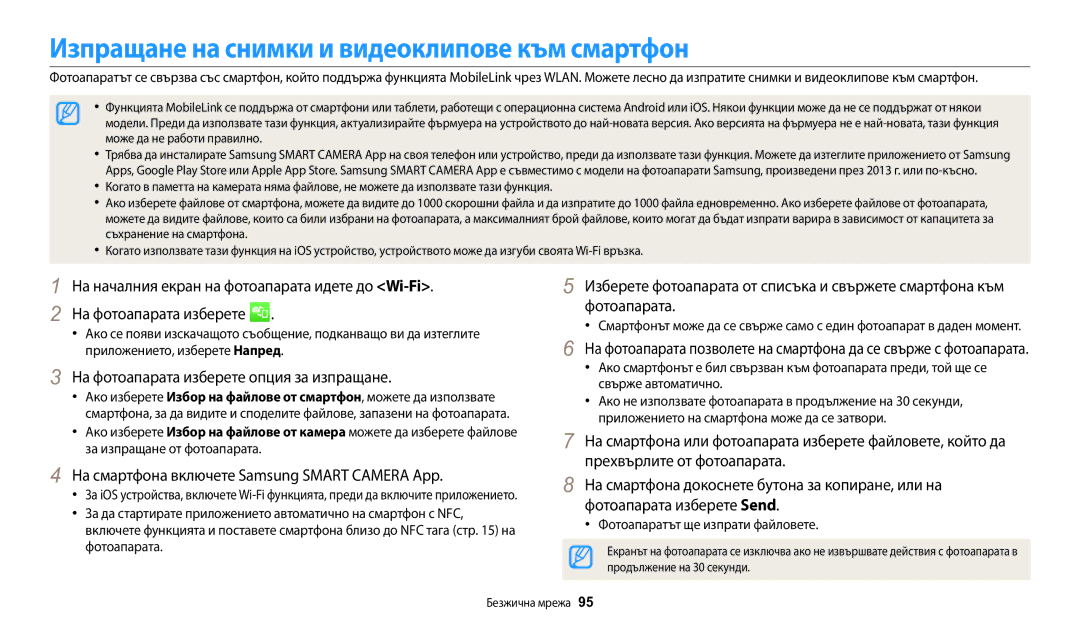Ръководство за потребителя
Информация за здраве и безопасност
Не разглобявайте или опитвайте да поправяте своя фотоапарат
Не дръжте фотоапарата с мокри ръце
Предотвратете увреждане на зрението на обектите
Избягвайте взаимодействие с други електронни устройства
Избягвайте смущения с пейсмейкъри
Това може да предизвика пожар или лично нараняване
Не докосвайте светкавицата при нейното активиране
Неспазването на това може да доведе до пожар или токов удар
Прехвърляне на данни и отговорности
Не изпускайте или подлагайте фотоапарата на силен удар
Избягвайте взаимодействие с други електронни устройства
Използвайте фотоапарата в нормалната позиция
Общ преглед на ръководството за потребителя
105
111
Авторски права
Икони, използвани в ръководството
Изрази, използвани в ръководството
Икона Функция Допълнителна информация
Отстраняване на основни проблеми
Бърза справка
Заснемане на хора
Съдържание
Зареждане на батерията и включване на фотоапарата
Съдържание
Съдържание
Съдържание
Основни функции
Съвети за заснемане на по-ясна снимка ………
Разопаковане
Допълнителни принадлежности
Подредба на елементите на фотоапарата
Бутон за мащабиране
Лампа за статус Бутон Direct Link
Бутони
Бутон Описание
Изберете Общи → Direct Link Wi-Fi бутон
Изберете Wi-Fi функция. стр
Използване на бутон Direct Link
На началния екран докоснете Основна Изберете
Поставяне на батерията и картата с памет
Изваждане на батерията и картата с памет
Зареждане на батерията и включване на фотоапарата
Зареждане на батерията
Включване на фотоапарата
Включване на камерата в режим Възпроизвеждане
Извършване на началните настройки
Екранът може да се различава в зависимост от избрания език
Начало
Задаване на дата/час
Извършване на началните настройки
Опознаване на иконите
Опции за заснемане вляво
Икона Описание
Опции за заснемане вдясно Икона Описание
Използване на началния екран
Достъп до началния екран
Текущ начален екран
Основна
Wi-Fi
Икони на екрана за режим
Основна
Магия
Изберете Дисплей → Тапети
Изберете опция Превърете до желаните тапети и натиснете
Натиснете , за да запишете
Задаване на тапет
Избор на опции или менюта
Натиснете , за да се върнете в предишното меню
Натиснете , за да потвърдите маркираната опция или меню
Връщане към предишното меню
Или
Натиснете , за да запазите настройките
На началния екран докоснете Основна
Настройка на дисплея и звука
Настройка на вида на дисплея
Натиснете няколко пъти
Настройка на изгледа за показване на опциите
Настройка на звука
Изберете Звуци → Звуков сигнал
Изберете опция
Заснемане на снимки
Натиснете , за се върнете в режим Заснемане
За да изтриете снимката, натиснете и изберете Да
Мащабиране
Цифрово увеличение
Оптичен обхват Индикатор на мащаба Цифров обхват
Intelli увеличение
Настройка на Intelli мащабиране
Оптичен обхват Индикатор на мащаба Intelli обхват
Режим Заснемане натиснете Изберете OIS Изберете опция
Преди корекция
Изкл. OIS е деактивирано Вкл. OIS е активирано
Натискане наполовина на бутона на затвора Когато се появи
Път. стр
Фокусна рамка
Избягване на заснемане на обекта извън фокус
При заснемане на слаба светлина Включете
Използвайте функцията заключване на фокуса
Когато обектите се движат бързо Използвайте
Разширени функции
Използване на основни режими
Използване на режим Интелигентен автоматичен
На началния екран докоснете Основна
Използване на режим Програмиране
За да фокусирате
Използване на режим Интелигентен филм
Икона
Пейзажи Залези Ясно небе Залесени места
Използване на режим Видеоклип
Натиснете Затворa, за да започнете запис
Записаните видеоклипове като MP4 H.264 файлове
Тази функция
Използване на Интелигентен режим
На началния екран докоснете Основна Изберете Изберете сцена
Пауза при запис
Използване на албума
Използване на менюто с настройки
Използване на режими Магия
Използване на режим Панорама на живо
Когато завършите, освободете Затворa
Пример за снимане
Използване на режим Филтър на снимки
На началния екран докоснете Магия
Уникални изображения
Миниатюра Портретен ефект
Използване на режим Филтър за филми
Изберете ефект
На началния екран докоснете Магия Изберете Изберете ефект
Редактиране на снимка
Опции за заснемане
Научете как да настройвате опциите в режим Заснемане
Избор на разделителна способност и качество
Избор на разделителна способност
Режим Заснемане натиснете
Изберете Размер на снимка
Избор на качество на снимката
Добро Направете снимки с високо качество
Нормално Направете снимки с нормално качество
Използване на таймера
Научете как да настройвате таймера за отложено заснемане
Изкл. Таймерът не е активен
Сек. Направете снимка след забавяне от 2 секунди
Заснемане на тъмно
Предотвратяване на червени очи
Задаване на опция за светкавицата
Научете как да снимате нощем или при лоши светлинни условия
Червени очи
Чувствителност
Бавно синхронизиране
Коригиране на ефекта червени очи
Използване на мека светкавица
Настройка на ISO чувствителността
Изберете → Мека светкавица
Повдигнете светкавицата
Промяна във фокуса на фотоапарата
Използване на режим макро Използване на функция автофокус
Фотоапарата неподвижен
Регулиране на областта на фокусиране
Изберете Област на фокусиране
Автоматично макро
След това изберете Фокус
Изберете Област на фокусиране → Проследяващ АФ
Използване на проследяващ автофокус
Използване на функцията Откриване на лице
Откриване на лица
Заснемане на автопортрет
Изберете Откриване на лице → Нормален
Заснемане на усмивка Отчитане на мигане
Подгответе се за снимане
На усмихнато лице
Съвети за изтриването на лица
Регулиране на яркостта и цвета
Ръчна корекция на експонацията EV
Изберете Стойност на експонацията
Натиснете / , за да промените експонацията
Компенсация за фоново осветление ACB
Промяна на опцията за измерване
Режим Заснемане натиснете Изберете ACB Изберете опция
Режим Заснемане натиснете Изберете Измерване Изберете опция
Избор на настройка за Баланс на бялото
Автоматичен баланс на Дневна светлина Белия цвят Облачно
Изберете Баланс на белия цвят → По избор
Изберете Баланс на белия цвят → Цветова темп
Натиснете , за да запазите своите настройки
Определяне на собствен баланс на бялото
Използване на режими на серия снимки
Непрекъснато
Прихващане на движение Докато натискате Затворa
Настройка на изображения
Натиснете / , за да промените всяка от стойностите
Острота
Контраст
Намаляване на звука на мащабирането
Режим Заснемане натиснете . Изберете Глас Изберете опция
На мащабиран звук
Различава от действителните звуци
Налични опции на заснемане по режим на заснемане
Видеоклип Умно
Филтър на
Възпроизвеждане/Редактиране
Редактиране на снимка … ………………………
Преглед на снимки или видеоклипове в режим Възпроизвеждане
Стартиране на режим Възпроизвеждане
Натиснете / , за да преминете през различни файлове
Информация за файла със снимка
Информация за видео файл
Сканиране на миниатюри на файлове
Текущ файл/Общо файлове
Текущо време на възпроизвеждане
Режим Възпроизвеждане завъртете Мащабиране наляво
Преглед на файлове по категория
Вижте файловете по категория, като дата или вид файл
Всички Дата Тип файл
Режим Възпроизвеждане натиснете
Защита на файлове
Изтриване на файлове
Изтриване на единичен файл
Преглед на снимки
Изберете Изтриване → Изтриване на всички
Уголемяване на снимка
Изтриване на всички файлове
До желаната панорамна снимка
Преглед на панорамни снимки
За да Описание
Изберете Започване на слайдшоу
Режим Възпроизвеждане натиснете Вижте слайдшоуто
Изберете Опции за слайдшоу
Възпроизвеждане на слайдшоу
Възпроизвеждане на видеоклип
Вижте видеоклипа
Сканиране назад
Спиране или
Редактиране на снимка
Преоразмеряване на снимки
Завъртане на снимка
Изберете Преоразмеряване
Прилагане на ефекти на Интелигентен филтър
Изберете Интелигентен филтър → опция
Корекция на портретни снимки
Изберете Ретуширане на лицето
Натиснете / , за да промените опцията
Ретуширане на лица
Изберете Коригиране на ефекта червени очи
Коригиране на ефекта червени очи
Редактиране на видеоклип
Изрязване на видеоклип
Заснемане на изображение от видеоклип
Режим Възпроизвеждане изберете видеоклип и натиснете
Преглед на файлове на телевизор
На началния екран докоснете Основна. Изберете
Докоснете Връзка → Изходен видеосигнал
Включете фотоапарата
Прехвърляне на файлове на компютър с Windows
Изберете Връзка → i-Launcher → Изкл
На компютъра изберете Моят компютър → Сменяем диск →
Или Windows 8, за да свържете фотоапарата като сменяем диск
Прехвърляне на файлове на Mac компютър
Изключете фотоапарата
Изключване на фотоапарата под Windows XP
Отговорност за възможна загуба на данни
Включете фотоапарата
Системни изисквания
Изисквания за OS Windows
Изисквания за Mac OS
Елемент Изисквания
Безжична мрежа
Свързване към Wlan и конфигуриране на мрежови настройки
Свързване към Wlan
Изберете точка за достъп
Специално зададен ТД Защитена ТД
Използване на браузъра за влизане
Докоснете IP настройка → Ръчно
Избор на мрежови опции
Ръчно задаване на IP адрес
Съвети за мрежова връзка
Въвеждане на текст
Независимо от езика на дисплея
Можете да въведете до 64 знака
Използване на NFC функции в Wi-Fi режим
Използване на NFC функцията Tag & Go
Използване на NFC функции в режим Заснемане
Автоматично запазване на файлове на смартфон
На смартфона включете Samsung Smart Camera App
Направете снимка с фотоапарата
На началния екран на фотоапарата идете до Wi-Fi
Изпращане на снимки и видеоклипове към смартфон
Фотоапарата
На фотоапарата изберете опция за изпращане
Използване на смартфон като отдалечен затвор
Задайте следните опции за снимане на смартфона
Освободете За да направите снимката
Фокусът се задава автоматично като Множество точки на АФ
Бъде запазена със заснетата снимка
На началния екран докоснете Wi-Fi Изберете Натиснете
Изпращане на снимки или видеоклипове по имейл
Промяна на настройките за имейл
Изберете Настройки за подател
Изберете Настройка на парола → Вкл
Изберете Промяна на парола
Задаване на парола за имейл
Смяна на паролата за имейл
Изберете Next На началния екран докоснете Wi-Fi
Изберете полето Подател, въведете своя имейл адрес и
Готово
Изберете Напред
Достъп до услуга за споделяне
Качване на снимки или видеоклипове
Изберете Upload
Фотоапаратът ще качи снимки или видеоклипове
102
Използване на Samsung Link за изпращане на файлове
Изберете → Устройства наблизо
104
Настройки
Меню настройки
Достъп до менюто за настройка
На началния екран докоснете Основна Изберете Изберете меню
Изберете елемент
Звук
Дисплей
Елемент Описание
Възможност за свързване
Яркост на Нормално, Светло Дисплея
Изходен
Видеосигнал
Общи
Елемент
Wi-Fi бутон
Отпечатване
Изкл., 1 мин., 3 мин.*, 5 мин., 10 мин Автоматично
Изключване
Приложения
Съобщения за грешка
Възможни решения
Поддръжка на фотоапарата
Почистване на фотоапарата
Обектив и дисплей на фотоапарата
Корпус на фотоапарата
Използване или съхранение на фотоапарата
Използване на плажа или покрай брега
Съхранение за продължителен период от време
Използване на фотоапарата внимателно във влажна среда
За картите с памет
Поддържани карти с памет
Капацитет на картите с памет
Размер Много добро Добро Нормално
Видеоклип
Размер 30 кад./сек
Предпазни мерки при използване на картите с памет
Информация за батерията
Спецификации на батерията
Продължителност на живот на батерията
Спецификация Описание
Съобщение за изчерпана батерия
Съвети относно използването на батерията
Предпазни мерки при използването на батериите
Съвети относно зареждането на батерията
Съвети относно зареждане при свързан компютър
Невнимателната или неправилна употреба на батерията
Може да доведе до травма или смърт. За вашата безопасност
Следвайте тези инструкции за правилна употреба на батерията
Насоки за изхвърляне
Надстройка на фърмуера
Изберете Връзка → i-Launcher → Вкл
Включете фотоапарата Инсталирайте i-Launcher на компютъра
Система
Преди да се свържете със сервизния център
Ситуация Възможни решения
Светкавицата се
Датата и часът са
Неправилни
Не работят
Снимките ви Към телевизора чрез A/V кабела
Компютърът не
Уверете се, че фотоапаратът е включен
Разпознава вашия
Спецификации на фотоапарата
Намаляване на неустойчивостта
Ефекти Заснемане
Баланс на белия цвят
Печат на датата
Възпроизвеждане
Съхранение
Безжична мрежа
Интерфейс
Източник на захранване
Размери Ш x В x Д
Тегло
Речник
EV Стойност на експонацията
Компенсация на стойността на експонация
Exif Exchangeable Image File Format
Фокусно разстояние
Jpeg Група на обединените фотографски експерти
LCD Дисплей на течни кристали
Измерване
Mjpeg Jpeg за движение
Оптично увеличение
Качество
Разделителна способност
Баланс на белия цвят цветови баланс
Правилно третиране на изделието след края на
Експлоатационния му живот
Налично в страни със системи за разделно сметосъбиране
Индекс
Местоположение 15 Настройки
Многоточково 62 Точково 62 Централно
Поставяне Автоматично макро Предпазна мярка Макро
Бутон за мащабиране
Настройки на звука при
Режим Възпроизвеждане
Дисплей Корпус на фотоапарата 113 Обектив
Клин при автоматична експонация AEB
Достъп
Лампа на таймера 15 Режим Заснемане
Качване на снимки или видеоклипове
Режим Възпроизвеждане 81 Режим Заснемане